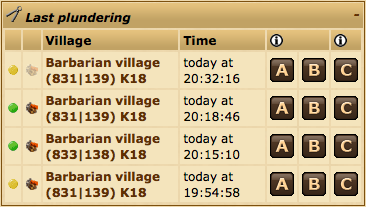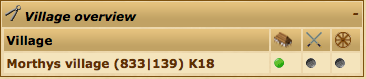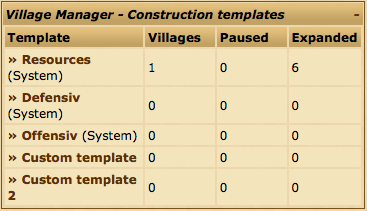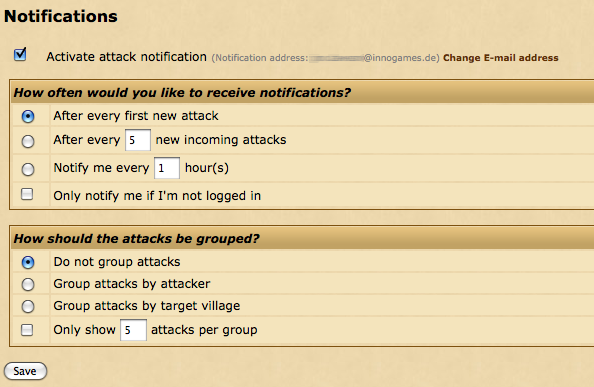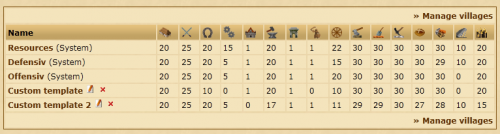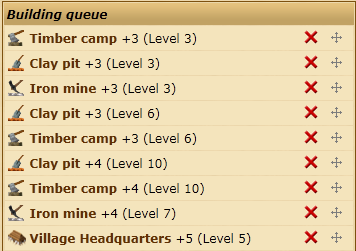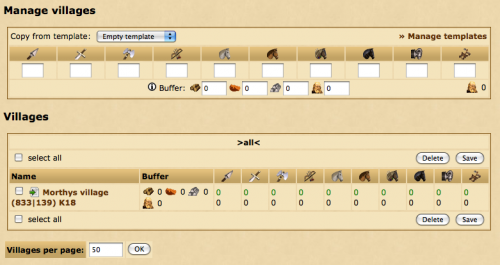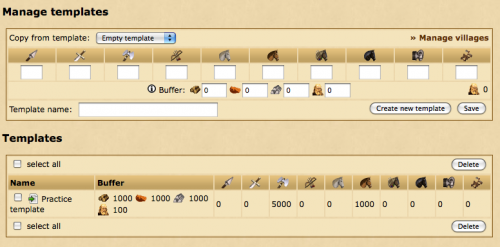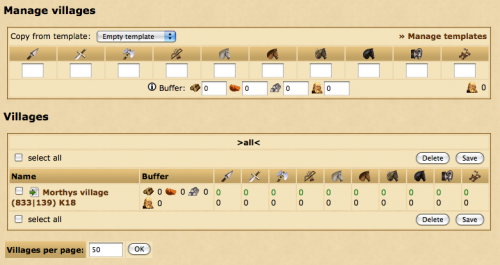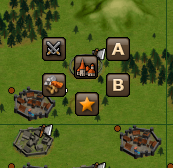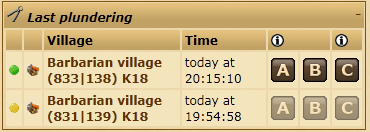Upravitelj računa: razlika između inačica
Nema sažetka uređivanja |
Nema sažetka uređivanja |
||
| (Nisu prikazane 3 međuinačice istog suradnika) | |||
| Redak 28: | Redak 28: | ||
<h2><span class="mw-headline" id="Predlošci za gradnju"> Predlošci za gradnju</span></h2> | <h2><span class="mw-headline" id="Predlošci za gradnju"> Predlošci za gradnju</span></h2> | ||
<div class="thumb tright"><div class="thumbinner" style="width: 366px;">[[Datoteka:Overview_template.png]]</div></div> | |||
Predlošci za gradnju daju vam pregled svih predložaka vašeg upravitelja sela. | |||
Možete vidjeti broj sela dodijeljenih određenom predlošku, koliko mnogo od tih sela je pauzirano i broj građeviskih nadogradnji koje su već u redu za gradnju. | |||
<h2><span class="mw-headline" id="Upozorenja i preporuke"> Upozorenja i preporuke</span></h2> | |||
<div class="thumb tright"><div class="thumbinner" style="width: 366px;">[[Datoteka:Overview_warning.png]]</div></div> | |||
Ako je vaša farma ili skladište skoro puno, biti ćete upozoreni na to u tom okviru. | |||
<h1><span class="mw-headline" id="Obavijesti"> Obavijesti </span></h1> | |||
Na ekranu s obavijestima, možete postaviti upravitelja računa da vam šalje e-mail kad imate nove dolazeće napade. Kako bi aktivirali tu opciju, označite polje koje vam govori "aktiviraj obavijesti o napadima". To će vam omogućiti da prilagodite što sve želite pratiti. | |||
<div class="thumbinner">[[Datoteka:Attack_notifications.png]]</div> | |||
Obavijesti su grupirane u dva dijela. | |||
<h2><span class="mw-headline" id="Koliko često želite primati obavijesti"> Koliko često želite primati obavijesti?</span></h2> | |||
Prvi dio forme upravlja uvjetima pod kojim želite primati e-mail obavijesti za napade. | |||
<table> | |||
<tr> | |||
<td><b>Nakon svakog prvog novog napada</b></td> | |||
<td>Biti ćete obaviješteni kada se broj dolazećih napada od 0 digne na 1.</td> | |||
</tr> | |||
<tr> | |||
<td> | |||
<b>Nakon svakih (XX) novih nadolazećih napada</b></td> | |||
<td>Primiti ćete obavijest svaki put kad taj broj (XX) napada bude pristizao na vaša sela.</td> | |||
</tr> | |||
<tr> | |||
<td><b>Obavijesti me svakih (XX) sati</b></td> | |||
<td>Primati ćete samo obavijesti svakih (XX) sati.</td> | |||
</tr> | |||
<tr> | |||
<td><b>Obavijesti me samo ako nisam ulogiran</b></td> | |||
<td>Ukoliko je označeno, primati ćete obavijesti samo ako trenutno niste ulogirani, ili vam je račun neaktivan.</td> | |||
</tr> | |||
</table> | |||
<h2><span class="mw-headline" id="Kako napadi trebaju biti grupirani"> Kako napadi trebaju biti grupirani</span></h2> | |||
Ovaj dio forme upravlja onime što želite vidjeti u vašim obavijestima o napadu. | |||
<table> | |||
<tr> | |||
<td><b>Ne grupiraj napade</b></td> | |||
<td>napadi će biti prikazani po redu, bez grupiranja</td> | |||
</tr> | |||
<tr> | |||
<td> | |||
<b>Grupiraj napade po napadaču</b></td> | |||
<td>Napadi će biti prikazani prema imenu napadača.</td> | |||
</tr> | |||
<tr> | |||
<td><b>Grupiraj napade po ciljanom selu napada</b></td> | |||
<td>Napadi će biti grupirani prema selu na koje dolaze</td> | |||
</tr> | |||
<tr> | |||
<td><b>Prikazuj samo (XX) napada po grupi</b></td> | |||
<td>Obavijest će uključivati samo određen broj (XX) napada iz svake grupe.</td> | |||
</tr> | |||
</table> | |||
<h1><span class="mw-headline" id="Upravitelj sela"> Upravitelj sela </span></h1> | |||
Upravitelj sela može biti korišten kako bi automatizirali gradnju građevina u vašem selu. | |||
<h2><span class="mw-headline" id="Upravljanje predlošcima">Upravljanje predlošcima</span></h2> | |||
Možete prilagoditi razine gradnje i redosljed po kojem građevine trebaju biti građene korištenjem sistema predložaka. Kako bi upravljali vašim predlošcima kliknite na "Upravljaj predlošcima". | |||
'''Sistemski predlošci''' | |||
Igra pruža tri osnovna startna predloška, oni se ne mogu editirati ili obrisati. | |||
Sistemski predlošci su: | |||
-Resursi- Generalno dobro izgrađeno selo s naglaskom na čim bržu izgradnju građevina za sirovine na razinu 30 | |||
-Obrambeni- Za sela koja proizvode obrambene jedinice | |||
-Napadački- Za sela koja proizvode napadačke jedinice | |||
'''Kreiranje vlastitog Predloška''' | |||
Vlastiti predložak možete kreirati u slučaju da vam tri gore spomenuta predloška nisu dovoljna. Kako bi napravili vlastiti predložak, ispunite naziv predloška pod "Napravi predložak" odjeljkom i odaberite da ga izgradite iz početka ili da naslijedi (kopira) pravila iz nekog već postojećeg predloška koji želite nadograditi. | |||
<div class="thumbinner">[[Datoteka:Am_vm_ct.png]]</div> | |||
'''Pregled, preimenovanje i brisanje predložaka''' | |||
Ispod "Kreiraj predložak" odjeljka možete pronaći listu vaših postojećih predložaka. Razine građevina prikazane u tablici su ciljane razine izgradnje vašeg upravitelja sela - on građevine gradi do te razine. | |||
Možete kliknuti na ikonu kako bi preimenovali predložak ili na ikonu kako bi ga obrisali. Primjetite kako sistemski predlošci ne mogu biti preimenovani ili obrisani. | |||
<div class="thumbinner">[[Datoteka:500px-Am_vm_tl.png]]</div> | |||
Kako bi uredili redoslijed predložaka, kliknite na njegovo ime. | |||
'''Uređivanje predložaka''' | |||
<div class="thumb tright"><div class="thumbinner" style="width: 356px;">[[Datoteka:Am_vm_bq123.png]]</div></div> | |||
Kao što smo vidjeli na prošloj stranici odjeljak "Pregled" će prikazati ciljanu razinu za svaku građevinu. | |||
Ispod toga, "Red za gradnju" prikazuje točan redosljed kojim će se građevine nadograđivati. | |||
Stavke u redu za gradnju prikazuju koje se građevine trebaju nadograditi, koliko razina će biti nadograđene i koja će biti razina te građevine NAKON što bude nadograđena. | |||
Nadogradnje možete obrisati iz reda za gradnju klikom na ikonu. Ako želite promijeniti redosljed možete kliknuti i povlačiti ikonu. | |||
VAŽNO: Za razliku od ostalih dijelova igre vaše obrisane / stavke promjenjenog redosljeda nisu odmah snimljene; morate kliknuti na "Spremi" kako bi se promjene prihvatile. Isto je potrebno kod dodavanja novih stavki u red gradnje. | |||
Također, imate opciju koja omogućuje upravitelju sela rušenje bilo koje građevine koje su više nego što to želite zadati kroz vaš predložak. Upravitelj sela će to napraviti samo ako je vaše seosko sjedište barem na razini 15 i vaše selo ima odanost od 100%. | |||
Kako bi dodali novu građevinu u redosljed gradnje koristite "Dodaj naredbu" odjeljak na dnu stranice. | |||
Upravitelj sela će poredati građevine u točnom poretku prikazanom na toj stranici. To znači ako zadate izgradnju 20 razina vojarne odjednom, upravitelj sela će izgraditi svih 20 razina vojarne prije prelaska na iduću građevinu. A ako npr. zadate gradnju 2 razine vojarne, tad 2 razine kovačnice i to ponovite 10 puta - upravitelj će dizati jednu pa drugu građevinu postepeno, po 2 razine. | |||
<h2><span class="mw-headline" id="Dodjeljivanje predložaka i upravljanje vašim selima">Dodjeljivanje predložaka i upravljanje vašim selima</span></h2> | |||
Predloške možete dodijeliti nekom selu i upravljati opcijama Upravitelja sela kroz "Upravljaj sela" ekran. | |||
'''Dodjeljivanje ili micanje predloška nekom selu''' | |||
Kako biste dodali predložak jednom ili više sela prvo ih morate odabrati tako da označite u check-boxu s lijeve strane naziva sela. | |||
Tada, provjerite da li je "Koristi predložak" odabrano u "Akcija" padajućem izborniku, odaberite željeni predložak i kliknite "potvrdi". | |||
Možete provjeriti da je predložak dodijeljen pravilno tako da provjerite "status" kolumnu kod sela u pitanju. Trebala bi pokazivati "aktivno". | |||
Kako bi uklonili predložak s nekog sela možete slijediti isti postupak kao i kod dodavanja, samo označite "ukloni" kod padajućeg izbornika. | |||
<div class="thumbinner">[[Datoteka:600px-Am_vm_vm.png]]</div> | |||
Drugi način za dodjeljivanje predloška je da odete u seosko sjedište, kliknete na "upravitelj sela" tab i odaberete predložak koji želite koristiti kod padajućeg izbornika. | |||
'''Pauziranje i nastavljanje upravitelja računa''' | |||
Ako želite čuvati svoje sirovine u selu, možete pauzirati upravitelja sela bez da uklanjate predložak. | |||
To možete napraviti i na sličan način kao i s dodavanjem predloška kroz seosko sjedište - odaberite samo "pauziraj" ili "nastavi" iz padajućeg izbornika. | |||
Možete i direktno kliknuti "Pauziraj" ili "Nastavi" u kolumni sa statusom sela. | |||
<h2><span class="mw-headline" id="Opće bilješke">Opće bilješke</span></h2> | |||
Upravitelj sela će periodično provjeravati vaš redosljed gradnje i dodavati nove nadogradnje kad će to biti moguće. Ponekad može potrajati nekoliko minuta kako bi manager počeo redati građevine nakon što ste dodali predložak. | |||
Upravitelj ne može zaobilaziti preduvjete za gradnju (resurse, populaciju itd). | |||
Ako seosko skladište nije dovoljno veliko da primi dovoljno resursa potrebnih za iduću nadogradnju građevine u redu gradnje, upravitelj sela će pokušati izgraditi iduću razinu skladišta. | |||
Isto tako, i ako je farma premala, pokušati će nadograditi farmu. | |||
Upravitelj sela vam omogućuje procesiranje i do 50 naloga za gradnju automatski u svakom selu, nakon čega se pauzira i morate ga ponovno aktivirati. | |||
<h1><span class="mw-headline" id="Upravitelj jedinica"> Upravitelj jedinica </span></h1> | |||
Upravitelj jedinica omogućuje vam automatizaciju novačenja jedinica, na način da zadajte koliko jedinica želite unovačiti u određenom selu. Kad su potrebne sirovine dostupne, upravitelj jedinica će automatski novačiti jedinice. | |||
Za svako selo možete direktno zadati broj jedinica koje želite da unovači, ili možete kreirati i spremati predloške za ponovljena korištenja te ih primjeniti na razna sela. | |||
<h2><span class="mw-headline" id="Korištenje upravitelja jedinica za novačenje">Korištenje upravitelja jedinica za novačenje</span></h2> | |||
<div class="thumbinner">[[Datoteka:500px-Troop_manager.png]]</div> | |||
u "Upravljajte selima" panelu na vrhu upravitelja jedinica, unesite broj jedinica koje želite unovačiti u pojedinom selu. Također, možete podesiti buffer ako želite, kako bi sačuvali određenu količinu populacije od novačenja. Kad ste zadovoljni odabirom, u panelu sela ispod označite koja sela želite da krenu s novačenjem. Pritisnite "Spremi" i novačenje će početi. | |||
Ako ste kreirali predloške možete ih primjeniti umjesto unošenja novog seta broja jedinica svaki puta. U izborniku na vrhu (u panelu "upravljaj selima") odaberite koji predložak želite koristiti. Tada u popisu sela označite na koja sela želite koristiti predložak. Kliknite "Spremi" kako bi se odabrani predložak počeo koristiti na odabranim selima. | |||
Obično treba nekoliko minuta da se jedinice krenu novačiti ako imate dovoljno sirovina i mjesta na farmi. | |||
<h2><span class="mw-headline" id="Buffer">Buffer</span></h2> | |||
Možete odabrati rezervacije slotova na farmi, ili resursa, tako da se oni ne koriste kod novačenja. Npr. ako podesite buffer populacije na 100, tad će 100 mjesta na farmi uvijek biti slobodno i upravitelj jedinica će prestati novačiti jedinice kada vam ostane samo 100 praznih mjesta na farmi. | |||
<h2><span class="mw-headline" id="Kreiranje i uređivanje vlastitih predložaka">Kreiranje i uređivanje vlastitih predložaka</span></h2> | |||
Kako bi uređivali ili kreirali nove predloške, odaberite "upravljaj predlošcima" link u vašem upravitelju jedinica. To će vam otvoriti ekran za uređivanje predložaka. | |||
<div class="thumbinner">[[Datoteka:500px-Template_editor2.png]]</div> | |||
'''Kreiranje novog predloška''' | |||
Unesite vaš željeni konačni broj jedinica u polja za unos i dajte mu ime u "ime predloška" polju. Možete i postaviti buffer vrijednost kod tog predloška. Jednom kada ste završili, kliknite na "kreiraj novi predložak" kako bi spremili predložak. | |||
'''Uređivanje postojećeg predloška''' | |||
Kako bi uredili postojeći predložak, kliknite na zelenu "uredi" ikonu kraj imena predloška koji želite podesiti. Nakon što podesite opcije kliknite na "spremi". | |||
'''Primjenjivanje predloška na sela''' | |||
Jednom kad ste kreirali predložak, potrebno ga je primjeniti na selo kako bi se jedinice počele novačiti. To možete napraviti kroz glavni ekran upravitelja jedinica. | |||
<div class="thumbinner">[[Datoteka:500px-Troop_manager_888.png]]</div> | |||
U izborniku na vrhu (upravljaj selima) odaberite predložak koji želite koristiti iz padajućeg izbornika. Tada, u panelu sa selima, označite sela na koja će se predložak primjenjivati. Kliknite na gumb za spremanje kako bi primjenili odabrani predložak na ta sela. | |||
<h1><span class="mw-headline" id="Upravitelj tržnice"> Upravitelj tržnice </span></h1> | |||
Upravitelj tržnice vam omogućava postavljanje automatiziranih transfera sirovina između vaših sela i predefiniranih meta. | |||
<h2><span class="mw-headline" id="Kreiranje nove trgovačke rute">Kreiranje nove trgovačke rute</span></h2> | |||
Molimo primjetiti da kad kreirate novu trgovačku rutu ono selo u kojem ste trenutno (koje je odabrano) postaje selo iz kojeg se resursi šalju. Kako biste kreirali trgovačku rutu unesite ili koordinate ciljanog sela u "destinacija" ili koristite Favoiriti, Vlastiti ili Povijest pomoćne linkove sa strane. | |||
Zatim unesite iznos sirovina koje želite transferirati u "sirovine" ekranu. | |||
Napokon, možete odabrati kada se sirovine trebaju poslati. Možete odabrati bilo koje od dana u tjednu i možete specificirati u koje doba dana će se transfer dogoditi. | |||
Sirovine će se poslati samo ako selo ima dovoljno sirovina i trgovaca. | |||
<h2><span class="mw-headline" id="Pregled i brisanje trgovačkih ruta">Pregled i brisanje trgovačkih ruta</span></h2> | |||
Jednom kad ste kreirali trgovačku rutu možete vidjeti njihov popis na dnu stranice. Možete vidjeti i iduće predviđeno vrijeme za slanje kako bi bili sigurni da ste unjeli ispravne dane i vremena slanja. | |||
Trenutno nije moguće uređivati trgovačke rute. | |||
Kako biste obrisali trgovačku rutu kliknite na "obriši" link do rute ili označite trgovačke rute kroz check-boxeve kraj njih i onda odaberite "obriši" ispod njih. | |||
<h1><span class="mw-headline" id="Pomoćnik farmanja"> Pomoćnik farmanja </span></h1> | |||
Pomoćnik farmanja vam omogućuje jednostavno slanje napada za farmanje na barbarska sela oko vas - bilo direktno s mape ili iz povijesti napada u upravitelju računa. | |||
Možete kreirati 2 predloška kako bi konfigurirali različite kombinacije jedinica za slanje u napade. Jednostavno, ti predlošci su nazvani A i B. | |||
<h2><span class="mw-headline" id="Kreiranje novog predloška">Kreiranje novog predloška</span></h2> | |||
Kako bi kreirali novi predložak kliknite na "novi predložak" ispod "uredi predloške" odjeljka. Novi odjeljak bi vam se trebao pojaviti na desnoj strani. | |||
Možete predlošku dati i opis kako bi ga lakše prepoznali kasnije. | |||
Jednom kad ste unjeli željenu količinu jedinica kliknite "Spremi" kako bi sačuvali predložak. | |||
<h2><span class="mw-headline" id="Uređivanje ili brisanje predloška">Uređivanje ili brisanje predloška</span></h2> | |||
Ako želite promjeniti opis jedinica unutar predloška, to možete tako da kliknete na opis predloška pod "uredi predloške" odjeljkom. | |||
Ako želite obrisati predložak, kliknite na crveni križ s desne strane opisa predloška. | |||
<h2><span class="mw-headline" id="Korištenje Pomoćnika farmanja s karte">Korištenje Pomoćnika farmanja s karte</span></h2> | |||
<div class="thumb tright"><div class="thumbinner" style="width: 168px;">[[Datoteka:123Am_fa_map.png]]</div></div> | |||
Jednom kad ste posložili 1 ili 2 predloška možete ih koristiti na mapi. Primjetite da morate imati omogućen "kontekstni izbornik". | |||
Kad kliknete na barbarsko selo imate 2 nove ikone - A i B. One odgovaraju predlošcima koje ste kreirali ranije. Kako bi poslali napad jednostavno kliknite na ikonu i jedinice će biti poslane bez potrebe za potvrdom. | |||
Primjetite da ovo radi SAMO na barbarskim selima. Nije moguće napasti drugog igrača bez da se ide na okupljalište i potvrdi napad. | |||
<h2><span class="mw-headline" id="Korištenje Pomoćnika farmanja iz pregleda upravitelja računa">Korištenje Pomoćnika farmanja iz pregleda upravitelja računa</span></h2> | |||
<div class="thumb tright"><div class="thumbinner" style="width: 370px;">[[Datoteka:Am_fa_ov33333.png]]</div></div> | |||
Pomoćnika farmanja možete koristiti kako bi slali jedinice prema nedavno primljenim izvještajima o napadima. To možete učiniti iz "moje zadnje pljačke" widgeta na pregledu. | |||
On će vam prikazati vaše zadnje izvještaje gdje ste napali barbarska sela i opljačkali sirovine. | |||
Kao i na mapi, možete kliknuti na A ili B kako bi odabrali svoj predložak. | |||
Postoji i opcija C koja ima specijalnu funkciju. Temeljeno na zadnjim izvještajima izviđača, klik na opciju C će izbaciti skočni prozor s kalkulacijom koliko jedinica trebate poslati kako bi opljačkali sve resurse iz barbarskog sela. | |||
Opcija C je moguća samo kad ima nedavni izvještaj izviđača. | |||
Posljednja izmjena od 16. lipanj 2011. u 23:59
Upravitelj računa je plaćen dodatak premium računu kreiran da vam pomogne u upravljanju vašim selima kada vaši računi postanu veliki. Kao takav, omogućen je tek nakon što posjedujete 20 sela.
Možete ga aktivirati koristeći premium bodove, kako biste to učinili kliknite na "Premium" izbornik unutar igre i idite na "Upravitelj računa".
Pregled
Pregled upravitelja računa pruža vam informacije o statusu vašeg upravitelja računa i čime se trenutno bavi. Svaka kartica sadrži informacije o različitim dijelovima vašeg upravitelja računa, a možete ih i povlačiti kako bi dobili redosljed koji vam odgovara.
Klikanjem ikonice alata koja se pojavljuje u gornjem lijevom kutu jedne od tih kartica možete podesiti broj unosa vidljivih u pregledu.
Moje nedavne pljačke
Ovaj dodatak može biti korišten uz Pomoćnika farmanja kako bi lako slali jedinice u farmanje u zadnje opljačkana sela. Prikazuje vam barbarska sela koja ste nedavno napali i opljačkali im resurse.
Za više informacija o A, B, C ikonama, molimo pogledajte Pomoćnik farmanja.
Pregled sela
U panelu pregleda sela, obojene točke označavaju status vašeg upravitelja jedinica, upravitelja sela i upravitelja tržnice.
Zelena točka označava kako je upravitelj aktivan u selu. Siva točka označava da upravitelj nema nikakvih zadataka. Žuta točka označava da je selom upravljano, no da je upravitelj trenutno pauziran.
Klikom na zelenu ili žutu točku možete pauzirati / restartati upravitelja za selo, a klikom na sivu točku preusmjereni ste određenog upravitelja za to selo.
Predlošci za gradnju
Predlošci za gradnju daju vam pregled svih predložaka vašeg upravitelja sela.
Možete vidjeti broj sela dodijeljenih određenom predlošku, koliko mnogo od tih sela je pauzirano i broj građeviskih nadogradnji koje su već u redu za gradnju.
Upozorenja i preporuke
Ako je vaša farma ili skladište skoro puno, biti ćete upozoreni na to u tom okviru.
Obavijesti
Na ekranu s obavijestima, možete postaviti upravitelja računa da vam šalje e-mail kad imate nove dolazeće napade. Kako bi aktivirali tu opciju, označite polje koje vam govori "aktiviraj obavijesti o napadima". To će vam omogućiti da prilagodite što sve želite pratiti.
Obavijesti su grupirane u dva dijela.
Koliko često želite primati obavijesti?
Prvi dio forme upravlja uvjetima pod kojim želite primati e-mail obavijesti za napade.
| Nakon svakog prvog novog napada | Biti ćete obaviješteni kada se broj dolazećih napada od 0 digne na 1. |
| Nakon svakih (XX) novih nadolazećih napada | Primiti ćete obavijest svaki put kad taj broj (XX) napada bude pristizao na vaša sela. |
| Obavijesti me svakih (XX) sati | Primati ćete samo obavijesti svakih (XX) sati. |
| Obavijesti me samo ako nisam ulogiran | Ukoliko je označeno, primati ćete obavijesti samo ako trenutno niste ulogirani, ili vam je račun neaktivan. |
Kako napadi trebaju biti grupirani
Ovaj dio forme upravlja onime što želite vidjeti u vašim obavijestima o napadu.
| Ne grupiraj napade | napadi će biti prikazani po redu, bez grupiranja |
| Grupiraj napade po napadaču | Napadi će biti prikazani prema imenu napadača. |
| Grupiraj napade po ciljanom selu napada | Napadi će biti grupirani prema selu na koje dolaze |
| Prikazuj samo (XX) napada po grupi | Obavijest će uključivati samo određen broj (XX) napada iz svake grupe. |
Upravitelj sela
Upravitelj sela može biti korišten kako bi automatizirali gradnju građevina u vašem selu.
Upravljanje predlošcima
Možete prilagoditi razine gradnje i redosljed po kojem građevine trebaju biti građene korištenjem sistema predložaka. Kako bi upravljali vašim predlošcima kliknite na "Upravljaj predlošcima".
Sistemski predlošci
Igra pruža tri osnovna startna predloška, oni se ne mogu editirati ili obrisati. Sistemski predlošci su:
-Resursi- Generalno dobro izgrađeno selo s naglaskom na čim bržu izgradnju građevina za sirovine na razinu 30
-Obrambeni- Za sela koja proizvode obrambene jedinice
-Napadački- Za sela koja proizvode napadačke jedinice
Kreiranje vlastitog Predloška
Vlastiti predložak možete kreirati u slučaju da vam tri gore spomenuta predloška nisu dovoljna. Kako bi napravili vlastiti predložak, ispunite naziv predloška pod "Napravi predložak" odjeljkom i odaberite da ga izgradite iz početka ili da naslijedi (kopira) pravila iz nekog već postojećeg predloška koji želite nadograditi.
Pregled, preimenovanje i brisanje predložaka
Ispod "Kreiraj predložak" odjeljka možete pronaći listu vaših postojećih predložaka. Razine građevina prikazane u tablici su ciljane razine izgradnje vašeg upravitelja sela - on građevine gradi do te razine. Možete kliknuti na ikonu kako bi preimenovali predložak ili na ikonu kako bi ga obrisali. Primjetite kako sistemski predlošci ne mogu biti preimenovani ili obrisani.
Kako bi uredili redoslijed predložaka, kliknite na njegovo ime.
Uređivanje predložaka
Kao što smo vidjeli na prošloj stranici odjeljak "Pregled" će prikazati ciljanu razinu za svaku građevinu.
Ispod toga, "Red za gradnju" prikazuje točan redosljed kojim će se građevine nadograđivati. Stavke u redu za gradnju prikazuju koje se građevine trebaju nadograditi, koliko razina će biti nadograđene i koja će biti razina te građevine NAKON što bude nadograđena.
Nadogradnje možete obrisati iz reda za gradnju klikom na ikonu. Ako želite promijeniti redosljed možete kliknuti i povlačiti ikonu.
VAŽNO: Za razliku od ostalih dijelova igre vaše obrisane / stavke promjenjenog redosljeda nisu odmah snimljene; morate kliknuti na "Spremi" kako bi se promjene prihvatile. Isto je potrebno kod dodavanja novih stavki u red gradnje.
Također, imate opciju koja omogućuje upravitelju sela rušenje bilo koje građevine koje su više nego što to želite zadati kroz vaš predložak. Upravitelj sela će to napraviti samo ako je vaše seosko sjedište barem na razini 15 i vaše selo ima odanost od 100%.
Kako bi dodali novu građevinu u redosljed gradnje koristite "Dodaj naredbu" odjeljak na dnu stranice.
Upravitelj sela će poredati građevine u točnom poretku prikazanom na toj stranici. To znači ako zadate izgradnju 20 razina vojarne odjednom, upravitelj sela će izgraditi svih 20 razina vojarne prije prelaska na iduću građevinu. A ako npr. zadate gradnju 2 razine vojarne, tad 2 razine kovačnice i to ponovite 10 puta - upravitelj će dizati jednu pa drugu građevinu postepeno, po 2 razine.
Dodjeljivanje predložaka i upravljanje vašim selima
Predloške možete dodijeliti nekom selu i upravljati opcijama Upravitelja sela kroz "Upravljaj sela" ekran.
Dodjeljivanje ili micanje predloška nekom selu
Kako biste dodali predložak jednom ili više sela prvo ih morate odabrati tako da označite u check-boxu s lijeve strane naziva sela.
Tada, provjerite da li je "Koristi predložak" odabrano u "Akcija" padajućem izborniku, odaberite željeni predložak i kliknite "potvrdi".
Možete provjeriti da je predložak dodijeljen pravilno tako da provjerite "status" kolumnu kod sela u pitanju. Trebala bi pokazivati "aktivno".
Kako bi uklonili predložak s nekog sela možete slijediti isti postupak kao i kod dodavanja, samo označite "ukloni" kod padajućeg izbornika.
Drugi način za dodjeljivanje predloška je da odete u seosko sjedište, kliknete na "upravitelj sela" tab i odaberete predložak koji želite koristiti kod padajućeg izbornika.
Pauziranje i nastavljanje upravitelja računa
Ako želite čuvati svoje sirovine u selu, možete pauzirati upravitelja sela bez da uklanjate predložak.
To možete napraviti i na sličan način kao i s dodavanjem predloška kroz seosko sjedište - odaberite samo "pauziraj" ili "nastavi" iz padajućeg izbornika.
Možete i direktno kliknuti "Pauziraj" ili "Nastavi" u kolumni sa statusom sela.
Opće bilješke
Upravitelj sela će periodično provjeravati vaš redosljed gradnje i dodavati nove nadogradnje kad će to biti moguće. Ponekad može potrajati nekoliko minuta kako bi manager počeo redati građevine nakon što ste dodali predložak.
Upravitelj ne može zaobilaziti preduvjete za gradnju (resurse, populaciju itd).
Ako seosko skladište nije dovoljno veliko da primi dovoljno resursa potrebnih za iduću nadogradnju građevine u redu gradnje, upravitelj sela će pokušati izgraditi iduću razinu skladišta.
Isto tako, i ako je farma premala, pokušati će nadograditi farmu.
Upravitelj sela vam omogućuje procesiranje i do 50 naloga za gradnju automatski u svakom selu, nakon čega se pauzira i morate ga ponovno aktivirati.
Upravitelj jedinica
Upravitelj jedinica omogućuje vam automatizaciju novačenja jedinica, na način da zadajte koliko jedinica želite unovačiti u određenom selu. Kad su potrebne sirovine dostupne, upravitelj jedinica će automatski novačiti jedinice.
Za svako selo možete direktno zadati broj jedinica koje želite da unovači, ili možete kreirati i spremati predloške za ponovljena korištenja te ih primjeniti na razna sela.
Korištenje upravitelja jedinica za novačenje
u "Upravljajte selima" panelu na vrhu upravitelja jedinica, unesite broj jedinica koje želite unovačiti u pojedinom selu. Također, možete podesiti buffer ako želite, kako bi sačuvali određenu količinu populacije od novačenja. Kad ste zadovoljni odabirom, u panelu sela ispod označite koja sela želite da krenu s novačenjem. Pritisnite "Spremi" i novačenje će početi.
Ako ste kreirali predloške možete ih primjeniti umjesto unošenja novog seta broja jedinica svaki puta. U izborniku na vrhu (u panelu "upravljaj selima") odaberite koji predložak želite koristiti. Tada u popisu sela označite na koja sela želite koristiti predložak. Kliknite "Spremi" kako bi se odabrani predložak počeo koristiti na odabranim selima.
Obično treba nekoliko minuta da se jedinice krenu novačiti ako imate dovoljno sirovina i mjesta na farmi.
Buffer
Možete odabrati rezervacije slotova na farmi, ili resursa, tako da se oni ne koriste kod novačenja. Npr. ako podesite buffer populacije na 100, tad će 100 mjesta na farmi uvijek biti slobodno i upravitelj jedinica će prestati novačiti jedinice kada vam ostane samo 100 praznih mjesta na farmi.
Kreiranje i uređivanje vlastitih predložaka
Kako bi uređivali ili kreirali nove predloške, odaberite "upravljaj predlošcima" link u vašem upravitelju jedinica. To će vam otvoriti ekran za uređivanje predložaka.
Kreiranje novog predloška
Unesite vaš željeni konačni broj jedinica u polja za unos i dajte mu ime u "ime predloška" polju. Možete i postaviti buffer vrijednost kod tog predloška. Jednom kada ste završili, kliknite na "kreiraj novi predložak" kako bi spremili predložak.
Uređivanje postojećeg predloška
Kako bi uredili postojeći predložak, kliknite na zelenu "uredi" ikonu kraj imena predloška koji želite podesiti. Nakon što podesite opcije kliknite na "spremi".
Primjenjivanje predloška na sela
Jednom kad ste kreirali predložak, potrebno ga je primjeniti na selo kako bi se jedinice počele novačiti. To možete napraviti kroz glavni ekran upravitelja jedinica.
U izborniku na vrhu (upravljaj selima) odaberite predložak koji želite koristiti iz padajućeg izbornika. Tada, u panelu sa selima, označite sela na koja će se predložak primjenjivati. Kliknite na gumb za spremanje kako bi primjenili odabrani predložak na ta sela.
Upravitelj tržnice
Upravitelj tržnice vam omogućava postavljanje automatiziranih transfera sirovina između vaših sela i predefiniranih meta.
Kreiranje nove trgovačke rute
Molimo primjetiti da kad kreirate novu trgovačku rutu ono selo u kojem ste trenutno (koje je odabrano) postaje selo iz kojeg se resursi šalju. Kako biste kreirali trgovačku rutu unesite ili koordinate ciljanog sela u "destinacija" ili koristite Favoiriti, Vlastiti ili Povijest pomoćne linkove sa strane.
Zatim unesite iznos sirovina koje želite transferirati u "sirovine" ekranu.
Napokon, možete odabrati kada se sirovine trebaju poslati. Možete odabrati bilo koje od dana u tjednu i možete specificirati u koje doba dana će se transfer dogoditi.
Sirovine će se poslati samo ako selo ima dovoljno sirovina i trgovaca.
Pregled i brisanje trgovačkih ruta
Jednom kad ste kreirali trgovačku rutu možete vidjeti njihov popis na dnu stranice. Možete vidjeti i iduće predviđeno vrijeme za slanje kako bi bili sigurni da ste unjeli ispravne dane i vremena slanja.
Trenutno nije moguće uređivati trgovačke rute.
Kako biste obrisali trgovačku rutu kliknite na "obriši" link do rute ili označite trgovačke rute kroz check-boxeve kraj njih i onda odaberite "obriši" ispod njih.
Pomoćnik farmanja
Pomoćnik farmanja vam omogućuje jednostavno slanje napada za farmanje na barbarska sela oko vas - bilo direktno s mape ili iz povijesti napada u upravitelju računa.
Možete kreirati 2 predloška kako bi konfigurirali različite kombinacije jedinica za slanje u napade. Jednostavno, ti predlošci su nazvani A i B.
Kreiranje novog predloška
Kako bi kreirali novi predložak kliknite na "novi predložak" ispod "uredi predloške" odjeljka. Novi odjeljak bi vam se trebao pojaviti na desnoj strani.
Možete predlošku dati i opis kako bi ga lakše prepoznali kasnije. Jednom kad ste unjeli željenu količinu jedinica kliknite "Spremi" kako bi sačuvali predložak.
Uređivanje ili brisanje predloška
Ako želite promjeniti opis jedinica unutar predloška, to možete tako da kliknete na opis predloška pod "uredi predloške" odjeljkom.
Ako želite obrisati predložak, kliknite na crveni križ s desne strane opisa predloška.
Korištenje Pomoćnika farmanja s karte
Jednom kad ste posložili 1 ili 2 predloška možete ih koristiti na mapi. Primjetite da morate imati omogućen "kontekstni izbornik".
Kad kliknete na barbarsko selo imate 2 nove ikone - A i B. One odgovaraju predlošcima koje ste kreirali ranije. Kako bi poslali napad jednostavno kliknite na ikonu i jedinice će biti poslane bez potrebe za potvrdom. Primjetite da ovo radi SAMO na barbarskim selima. Nije moguće napasti drugog igrača bez da se ide na okupljalište i potvrdi napad.
Korištenje Pomoćnika farmanja iz pregleda upravitelja računa
Pomoćnika farmanja možete koristiti kako bi slali jedinice prema nedavno primljenim izvještajima o napadima. To možete učiniti iz "moje zadnje pljačke" widgeta na pregledu.
On će vam prikazati vaše zadnje izvještaje gdje ste napali barbarska sela i opljačkali sirovine. Kao i na mapi, možete kliknuti na A ili B kako bi odabrali svoj predložak.
Postoji i opcija C koja ima specijalnu funkciju. Temeljeno na zadnjim izvještajima izviđača, klik na opciju C će izbaciti skočni prozor s kalkulacijom koliko jedinica trebate poslati kako bi opljačkali sve resurse iz barbarskog sela.
Opcija C je moguća samo kad ima nedavni izvještaj izviđača.